Apple Music non viene visualizzato nella schermata di blocco dell’iPhone: correzione
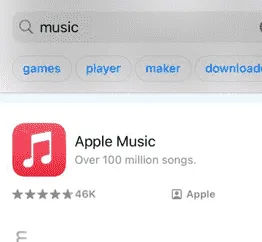
Puoi prendere il controllo della tua musica direttamente dalla schermata di blocco del tuo iPhone. Ma cosa succede se non riesci a riprodurre/mettere in pausa i brani in Apple Music sulla schermata di blocco? È una delle funzioni di facile utilizzo che ti consente di controllare la musica senza doverti preoccupare di sbloccare l’iPhone. Potrebbe trattarsi semplicemente di un problema nell’app Apple Music o di una piccola modifica delle impostazioni correlate.
Correzione 1: abilitare il widget della schermata di blocco
Per far sì che Apple Music funzioni sulla schermata di blocco dell’iPhone, devi abilitare i widget della schermata di blocco dell’iPhone.
Passaggio 1: per prima cosa, devi accedere alla pagina Impostazioni .
Passaggio 2: lì troverai le impostazioni ” Face ID e passcode “.
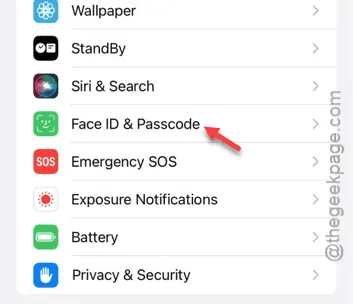
Passaggio 3: poiché questa è una parte molto sicura di iOS, devi immettere la chiave di accesso Apple per accedere alle impostazioni di Face ID.
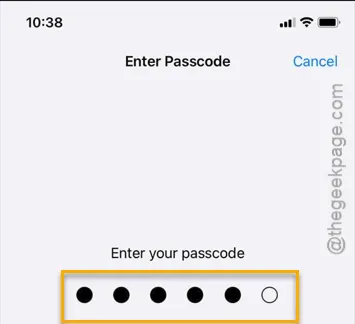
Passaggio 4: nella pagina FaceID, scorri verso il basso e verifica se l’opzione ” Widget schermata di blocco ” è abilitata o meno.
Fase 5 – Se non è abilitato, devi abilitarlo. Ma, se è già abilitato, dovresti disabilitarlo e riabilitarlo più tardi.
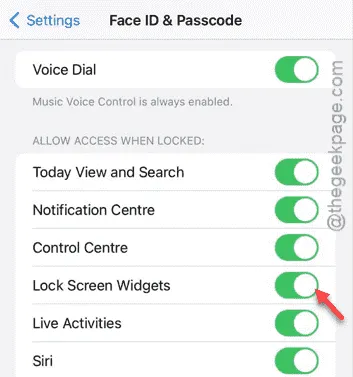
Dopo aver riattivato la funzionalità widget nella schermata di blocco, vedrai Apple Music nella schermata di blocco e potrai controllare la musica senza nemmeno sbloccare il dispositivo.
Correzione 2 – Forza l’uscita da Apple Music
Abbiamo già detto in precedenza che potrebbe trattarsi semplicemente di un problema tecnico nell’app Apple Music. Quindi, devi forzare l’arresto dell’app Apple Music e riprovare.
Passaggio 1: scorrendo verso l’alto dal lato sinistro dello schermo dovresti riuscire a vedere tutte le istanze delle app in esecuzione sul tuo dispositivo.
Passaggio 2: ora scorri verso l’alto per forzare la chiusura dell’app Apple Music .
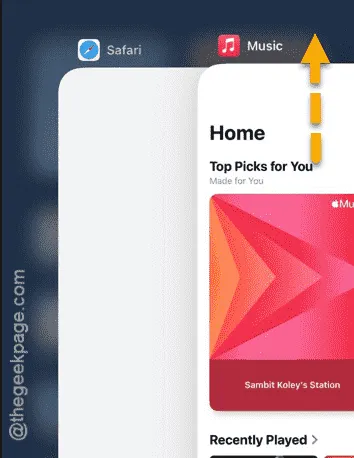
Dopo aver forzato la chiusura dell’app Apple Music, riaprila.
Riproduci una canzone a caso lì dentro. Blocca l’iPhone. Ora, riattiva l’iPhone e prova a controllare la musica dal widget della schermata di blocco o no.
Correzione 3 – Aggiorna iOS
Apple Music riceve anche aggiornamenti quando aggiorni il tuo iOS. Quindi, devi aggiornare iOS all’ultima versione.
Passaggio 1: per fare ciò, visita nuovamente la pagina Impostazioni .
Passaggio 2: quindi, fare clic per aprire la scheda ” Generale “.
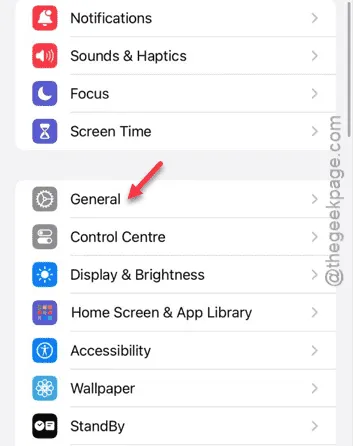
Passaggio 3: quando visualizzi le impostazioni generali, trova l’opzione ” Aggiornamento software “.
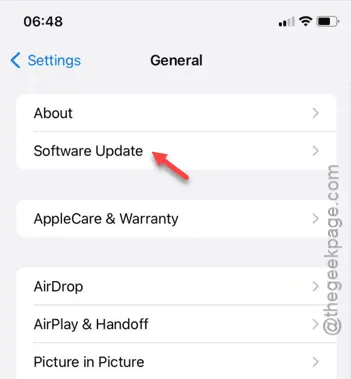
Passaggio 4: attendi uno o due secondi affinché iOS accumuli le informazioni di aggiornamento iOS sul tuo dispositivo.
Fase 5 – Quando lo fa, e se c’è un aggiornamento in sospeso per iOS, puoi installare l’aggiornamento. Quindi, tocca il pulsante ” Installa ora ” lì per installare rapidamente l’aggiornamento del sistema operativo.

Il processo di aggiornamento di iOS dipende da diversi parametri, come la dimensione dell’aggiornamento. Quindi, tutto ciò che devi fare è aspettare che iOS venga aggiornato e che il tuo iPhone venga riavviato.
Quando il tuo iPhone verrà aggiornato, il controllo di Apple Music verrà ripristinato direttamente dalla schermata di blocco.
Correzione 4 – Disinstallare e reinstallare Apple Music
L’ultima soluzione che puoi adottare per risolvere questo problema è disinstallare Apple Music e reinstallarlo.
Fase 1 – Cerca l’app ” Apple Music ” sul tuo telefono. Inoltre, puoi anche effettuare una ricerca dalla Libreria app per individuarla.
Passaggio 2: quindi, tieni premuta l’app ” Apple Music ” e tocca ” Elimina app “.
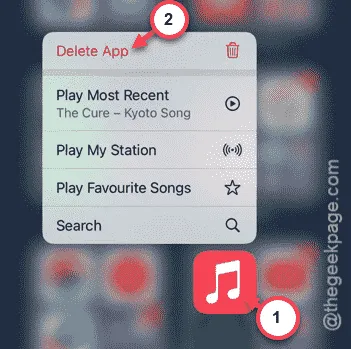
Passaggio 3: quando viene visualizzata la richiesta di conferma, tocca ” Elimina ” per rimuovere temporaneamente l’app Apple Music dal tuo iPhone.
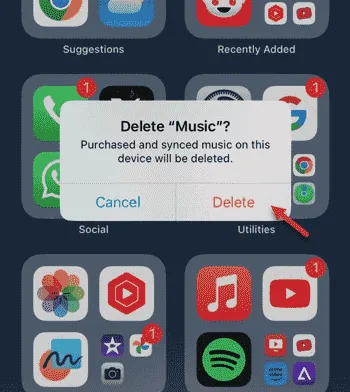
Passaggio 4: dopo aver eliminato l’app Apple Music, apri l’ App Store .
Passaggio 5: digita ” Apple Music ” e installalo da lì.
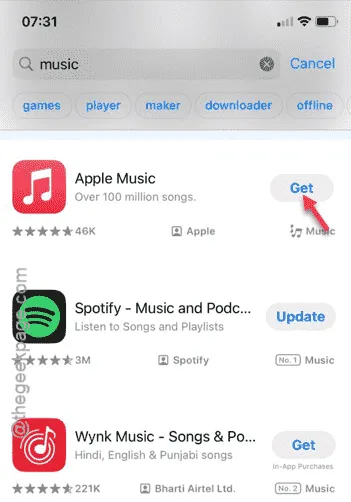
Dopo aver installato Apple Music, aprilo.
Riproduci la musica che preferisci e dai un’occhiata alla schermata di blocco. Il widget Apple Music funzionerà normalmente.
Spero che queste soluzioni abbiano risolto il problema.



Lascia un commento